Najlepšie nástroje na ľahké vykonávanie vzdialenej technickej podpory

"Pomoc, môj počítač je prerušený!" Príde znova. Ak sa vám podarí hrať technickú podporu pre rodiny alebo priateľov, existuje veľa bezplatných nástrojov, ktoré vám umožňujú vzdialene pristupovať k počítaču inej osoby a opraviť ju.
Existuje milión a jedna vzdialená technická podpora. Budeme sa pozerať na tých najlepších, či už ich musíte prekonať stiahnutím jedného po telefóne alebo chcete vopred nastaviť vzdialený prístup.
TeamViewer
TeamViewer je nástroj vzdialenej podpory pre mnohých geekov. Môže byť použitý niekoľkými rôznymi spôsobmi. Môžete nasmerovať svojho partnera na stiahnutie aplikácie TeamViewer QuickSupport, ktorá môže bežať bez prístupu správcu alebo akejkoľvek konfigurácie systému. Získate im ID relácie a heslo, ktoré vám môžu poskytnúť, čo vám umožní ľahko vzdialene sa pripojiť k vášmu programu TeamViewer. Nie je tu žiadny inštalačný proces - jednoducho stiahnite príslušný program a dvakrát kliknite na ňu, aby ste ho spustili.
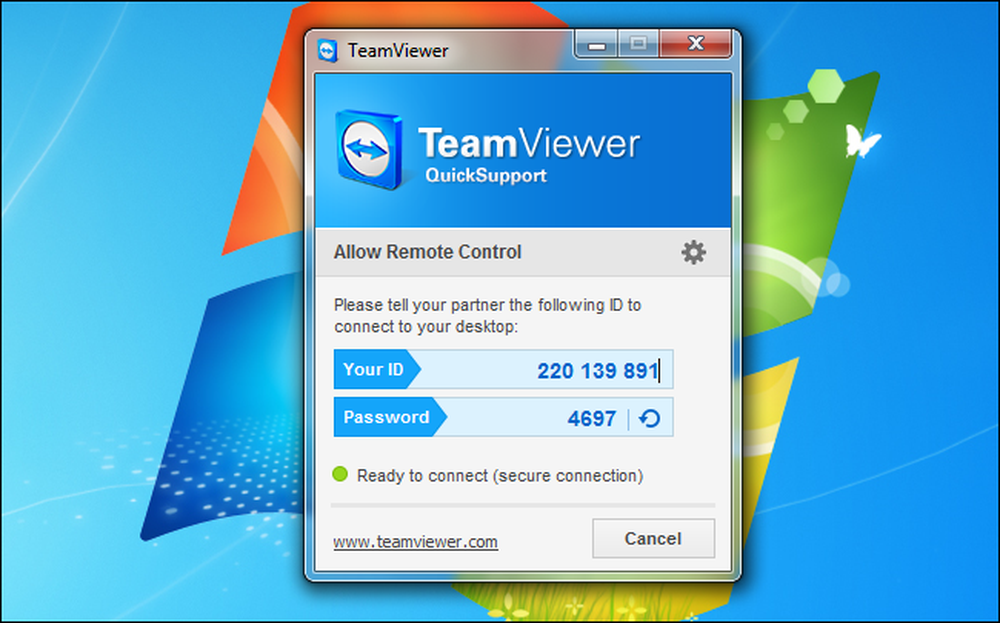
Môžete sa tiež rozhodnúť pre nastavenie bezobslužného prístupu po inštalácii úplného klienta TeamViewer, ktorý vám poskytne trvalý vzdialený prístup k počítaču bez toho, aby vám vzdialený používateľ musel dať akékoľvek heslo alebo potvrdiť čokoľvek. Pokiaľ je počítač zapnutý, budete mať prístup k nemu vzdialene. Ak chcete vykonávať preventívnu údržbu alebo opraviť počítač, kým nie sú okolo, je to pohodlná voľba.
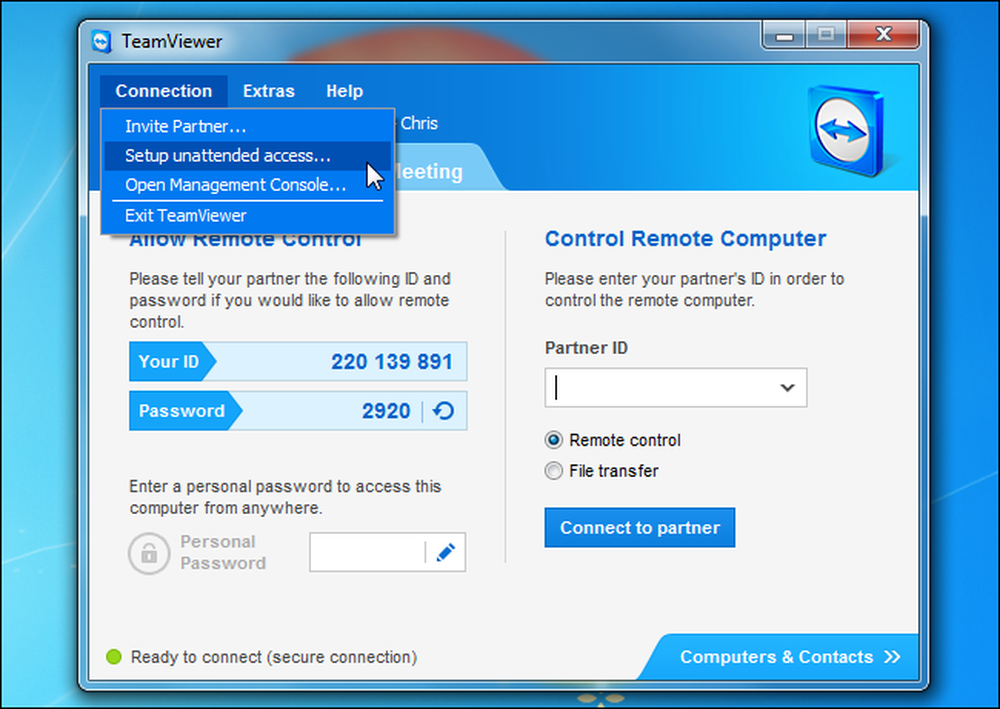
TeamViewer je tiež cross-platform, takže ho môžete použiť na riešenie problémov s počítačom Mac alebo na riešenie problémov so systémom Windows so svojimi rodičmi z počítača Linux. Môžete sa dokonca diaľkovo pripojiť aj z zariadenia so systémom Android alebo iOS. V minulosti sme sa podrobne oboznámili s tímom TeamViewer.
Windows Remote Assistance
Systém Windows má zabudovanú funkciu vzdialenej pomoci určenú len na túto situáciu. Kým iba profesionálne vydania systému Windows môžu používať serverový softvér pre vzdialené pracovné plochy, každá verzia systému Windows môže odoslať pozvánku na vzdialenú pomoc a pozvať niekoho iného, aby pomohol so svojimi počítačmi. Môže to byť pohodlná voľba, pretože je už nainštalovaná na vzdialenom počítači so systémom Windows, takže nemusíte chodiť cez inštaláciu čokoľvek.
Ak chcete použiť túto funkciu, povoľte inej osobe, aby spustila pomoc systému Windows na diaľku - buď otvorením ponuky Štart, napísaním programu Windows Remote a stlačením klávesu Enter alebo navigáciou na Štart -> Všetky programy -> Údržba -> Windows Remote Assistance.
Budú musieť použiť funkciu Pozvať niekoho, komu dôverujete, aby vám pomohol, a potom zvoliť položku Easy Connect, ktorá im dá heslo.
Upozorňujeme, že funkcia Easy Connect nebude vždy k dispozícii - ak nie, bude diaľkový používateľ musieť vytvoriť súbor pozvania pomocou aplikácie Windows Remote Assistance a poslať ju.
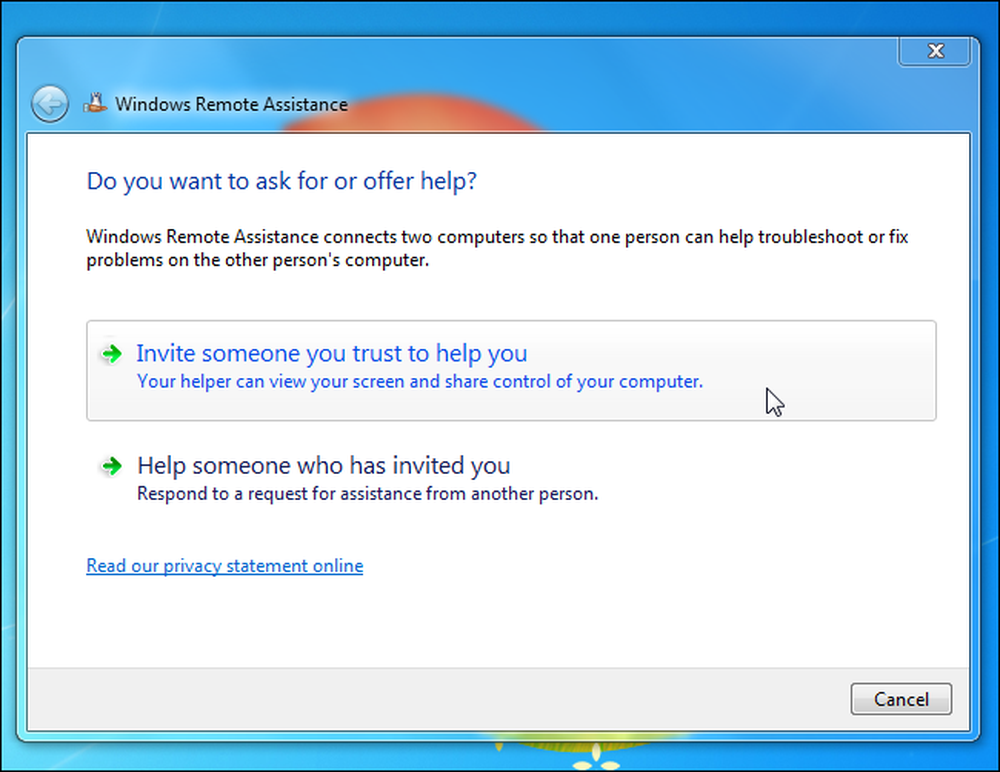
Budete musieť otvoriť aplikáciu Windows Remote Assistance na vašom počítači, vybrať položku Pomocník pre niekoho, kto vás pozval, vybrať možnosť Jednoduché pripojenie a zadajte heslo. Ak služba Easy Connect nie je k dispozícii, budete musieť poskytnúť súbor pozvania.
Po schválení vášho pripojenia budete môcť vzdialene vidieť a ovládať svoju pracovnú plochu, aby ste mohli začať vyčisťovať vírusy, odstraňovať panely s nástrojmi alebo riešiť akékoľvek iné problémy. Prečítajte si našu hĺbkovú prehliadku programu Windows Remote Assistance pre viac informácií.

Program Windows Remote Assistance vám môže pomôcť, ale nie je to ideálne trvalé riešenie. Ak sa budete musieť pravidelne pripájať, nemôžete sa pripojiť bez toho, aby druhá osoba otvorila aplikáciu Vzdialená pomoc a oznámila vám heslo. Ak je riešenie, ktoré vám umožňuje vzdialene sa prihlásiť bez toho, aby ste hanbilo druhú osobu, je ideálne, namiesto toho nastavte službu TeamViewer alebo podobný program.
Chrome Vzdialená plocha
Existuje veľká šanca, že vy a váš príjemca už máte v počítači nainštalovaný prehliadač Chrome spoločnosti Google. Ak tak urobíte, môžete pomocou vzdialenej pracovnej plochy Chrome pripojiť k nim vzdialene.
Aby ste tak urobili, budete potrebovať aplikáciu vzdialenej pracovnej plochy Chrome. Druhá osoba bude musieť otvoriť aplikáciu Vzdialená plocha Chrome na stránke novej karty a kliknúť na položku Povoliť vzdialené pripojenia.
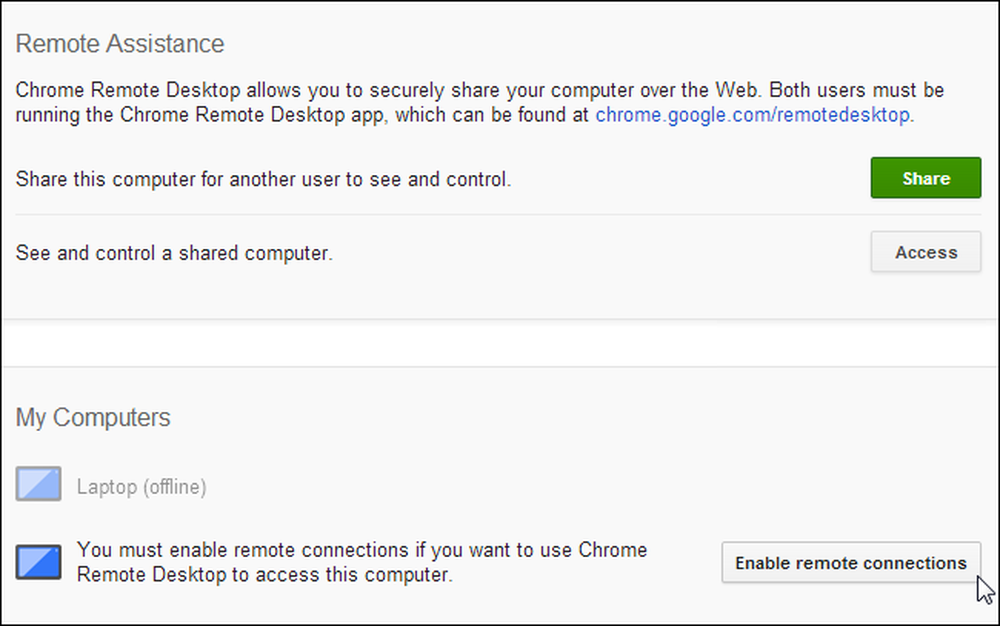
Potom budú musieť kliknúť na tlačidlo Zdieľať a zdieľať svoj počítač s niekým, čo im poskytne prístupový kód.
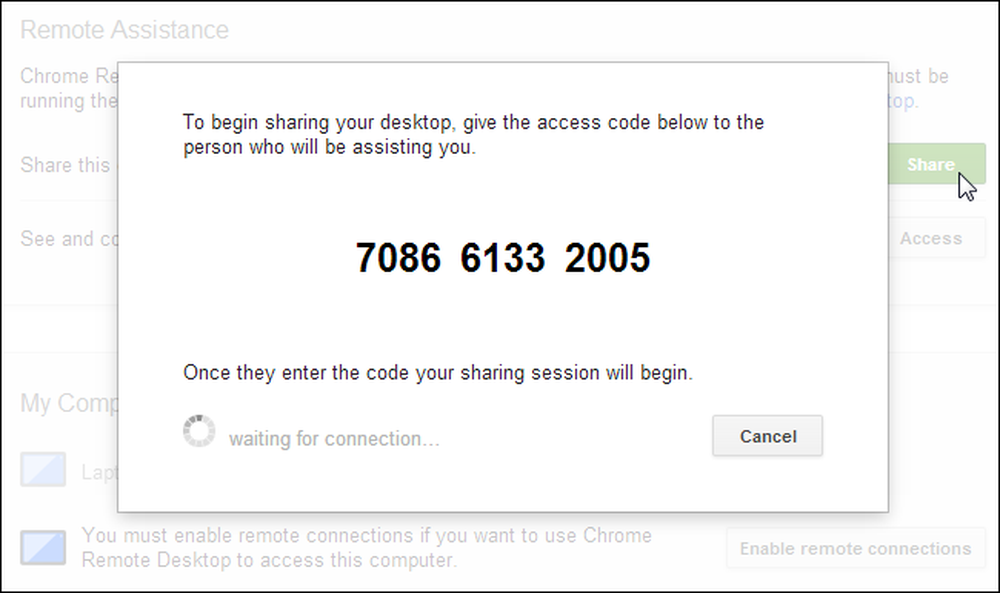
Keď vám poskytnú prístupový kód, budete môcť otvoriť aplikáciu Vzdialená plocha Chrome, kliknúť na tlačidlo Prístup a zadať prístupový kód. Potom budete pripojení k počítaču.
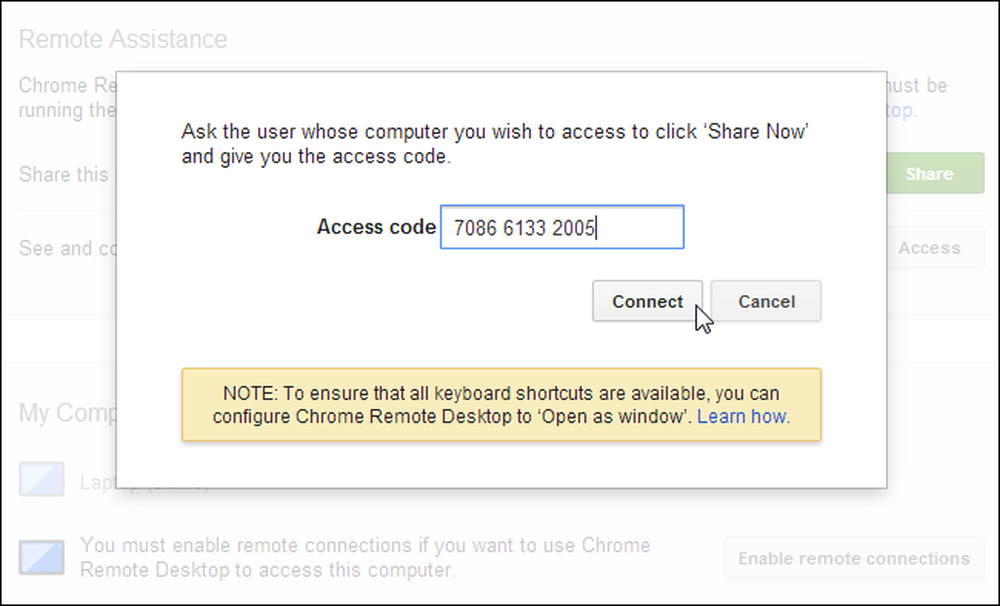
Môžete tiež skúsiť nastaviť kód PIN pre trvalý vzdialený prístup. Rovnako ako TeamViewer, tento nástroj je multiplatformný a pracuje aj na systémoch Mac, Linux a Chrome OS. Bude tiež pravdepodobne robustnejšia ako Windows Remote Assistance, pretože by nemala zlyhať - na rozdiel od možnosti Easy Connect v programe Windows Remote Assistance.
Už sme predtým používali prehliadač Google Chrome na vzdialený prístup k počítačom.
Viac možností
Iste, existuje viac možností, ale nie všetci sú ideálne. Skype má funkciu zdieľania obrazovky, čo je výhodné, pretože toľko ľudí má Skype nainštalovanú - ale funkcia Skype na zdieľanie obrazovky neumožňuje ovládať počítač vzdialene, takže by ste mali chodiť po kliknutí na správne veci.
LogMeIn je ďalšie riešenie vzdialenej pracovnej plochy, ktoré sa príležitostne používa, ale je oveľa viac zamerané na platené riešenia pre firmy. TeamViewer sa zdá byť lepšou voľbou pre priemerného geek.
Môžete skúsiť povoliť vzdialenej pracovnej ploche v systéme Windows trvalý vzdialený prístup, ale to by vyžadovalo, aby iná osoba mala profesionálnu verziu systému Windows alebo lepšiu - nie je príliš bežná s priemernými používateľmi. Toto by tiež vyžadovalo preposielanie portov, aby bol stroj prístupný z Internetu.
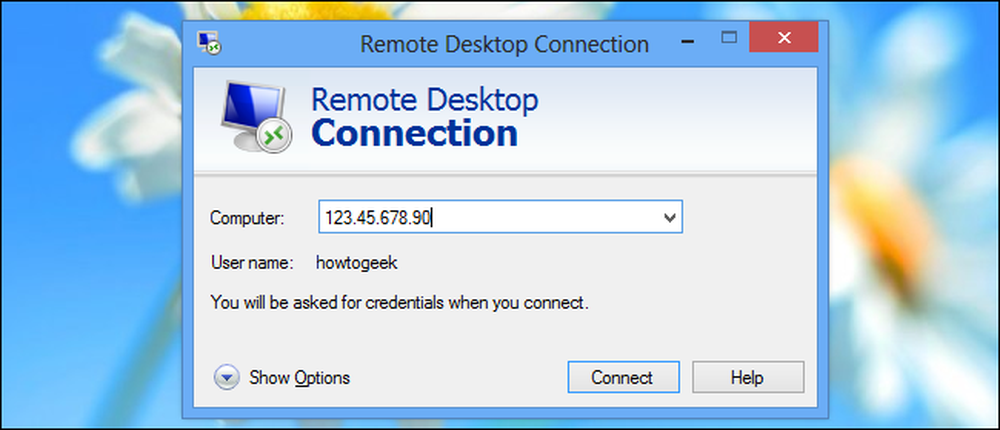
Môžete tiež nastaviť server VNC, ktorý je manuálnym spôsobom. Server VNC je v podstate bezplatnou alternatívou k vzdialenej pracovnej ploche systému Windows, takže ho môžete nainštalovať na ľubovoľné vydanie systému Windows. Avšak servery VNC sú len serverom - musíte manuálne posielať porty a zabezpečiť, aby boli vzdialene prístupné. Je to oveľa bolestivejšie ako len jedno z vyššie uvedených riešení, ktoré spracúva samotné nastavenie pripojenia bez nejakého chaotického prenosu portov.
V konečnom dôsledku ste pravdepodobne lepší v službe TeamViewer. Je to jednoduché použitie, či sa snažíte dostať druhú osobu, aby stiahli aplikáciu QuickSupport - bez prístupu administrátora - a poskytli vám heslo alebo nakonfigurovali vzdialený a bezobslužný prístup, aby ste mali vždy prístup k svojmu počítaču. Funkcie vzdialenej pomoci zabudované do systému Windows a prehliadača Chrome môžu byť tiež užitočné, pretože by mali byť nastavené rýchlo, ak už používate systém Windows alebo prehliadač Chrome.
Ak sa neustále zistíte, že musíte vykonávať vzdialenú technickú podporu pre tých istých ľudí, možno budete chcieť, aby ste svojich príbuzných vypustili zo systému Windows úplne. Porozmýšľajte nad tým, že im dáte Mac, Chromebook, Linux PC, iPad, tablet s Androidom - všetko, čo je ťažšie sa pokaziť, ako starý dobrý desktop Windows.




